|
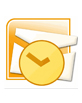
CONFIGURAZIONE OUTLOOK 2007
1.Apri Outlook 2007
2.Fai clic sul menu Strumenti, quindi seleziona Impostazioni account.
3.Fai clic su Nuovo nella scheda Posta Elettronica.
4.Se viene richiesto di scegliere il servizio e-mail, seleziona Microsoft Exchange,
POP3, IMAP o HTTP, quindi fai clic su Avanti.
5.Compila tutti i campi obbligatori specificando le seguenti informazioni:
- Nome: inserisci il nome che desideri appaia nel campo Da: dei tuoi
messaggi in uscita.
- Indirizzo e-mail: inserisci il tuo indirizzo
e-mail PEC completo (ex: nomeutente@lamiapostapec.com).
- Password:
inserisci la tua password PEC.
Configura manualmente le impostazioni del server o tipi di server aggiuntivi selezionando
la casella:
6.Seleziona Posta Internet e fai clic su Avanti.
7.Verifica le informazioni utente e immetti le seguenti informazioni
aggiuntive:
- Informazioni server
- Tipo di account: POP3 o IMAP
- Server posta in arrivo: pop3s.pec.aruba.it
-
Server posta in uscita (SMTP): smtps.pec.aruba.it
- Dati di accesso
- Nome utente: inserisci il tuo nome utente PEC (ex: nomeutente@lamiapostapec.com).
-
Password: inserisci la tua password PEC
- Richiedi accesso
con autenticazione password di protezione (SPA): lascia
deselezionata questa opzione.
8.Fai clic su Altre impostazioni, quindi seleziona la scheda
Server della posta in uscita
9.Fai clic sulla casella di controllo Il server della posta in uscita (SMTP).
Seleziona l'opzione Il server della posta in uscita (SMTP)
richiede l'autenticazione e lascia selezionato Usa le stesse impostazioni
del server della posta in arrivo.
10.Fai clic sulla scheda Impostazioni avanzate, quindi seleziona
la casella in corrispondenza di Utilizzare il tipo di connessione
crittografata seguente, posizionata sotto Server posta in arrivo (POP3
o IMAP) e selezionare SSL. La casella accanto
a Posta in arrivo (POP3 o IMAP) dovrebbe essere automaticamente
aggiornata per visualizzare 995 per il POP3 o 993 per l'IMAP.
11.Fai clic sulla casella in corrispondenza di Utilizzare il
tipo di connessione crittografata seguente, posizionata sotto Server
posta in uscita (SMTP) e selezionare SSL. Infine
inserisci il valore 465 nella casella in corrispondenza di Server della posta
in uscita (SMTP).
12. Fai clic su OK
13.Fai clic su Prova impostazioni account. Quando viene visualizzato
il messaggio Tutte le prove hanno avuto esito positivo fai clic
su Chiudi.
14.Fai clic su Avanti, quindi su Fine.
|